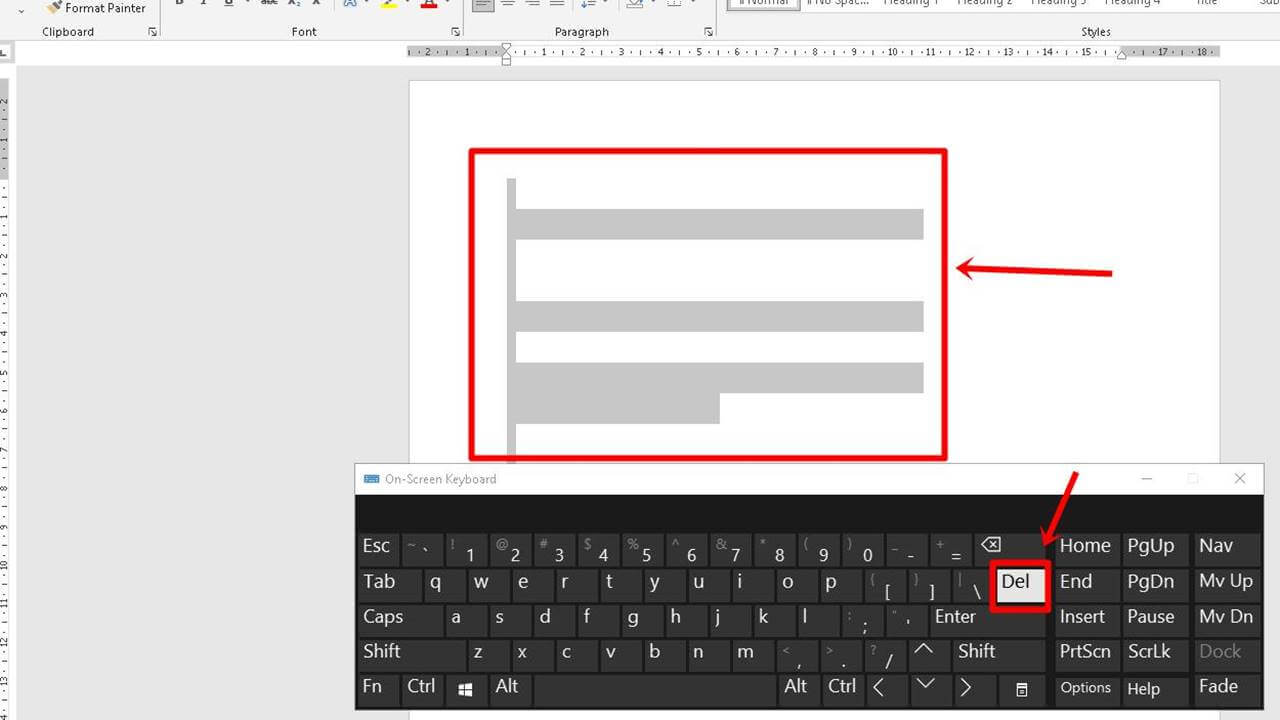
Cara menghapus halaman yang tidak terpakai di word
Menghapus Halaman yang Tidak Terpakai di Microsoft Word: Panduan Komprehensif untuk Dokumen yang Rapi dan Profesional
Microsoft Word adalah salah satu alat pengolah kata paling kuat dan banyak digunakan di dunia. Namun, seringkali kita dihadapkan pada masalah halaman-halaman kosong atau tidak terpakai yang muncul entah dari mana, mengganggu tata letak dokumen, menambah jumlah halaman yang tidak perlu, dan bahkan mengurangi profesionalisme. Baik itu halaman kosong di akhir dokumen, di tengah-tengah, atau halaman yang tersisa setelah penghapusan konten, menguasai cara menghilangkannya adalah keterampilan penting bagi setiap pengguna Word.
Artikel ini akan membahas secara tuntas berbagai penyebab munculnya halaman tak terpakai dan, yang terpenting, langkah-langkah praktis dan efektif untuk menghapusnya, mulai dari metode paling sederhana hingga trik mengatasi halaman yang paling "bandel".
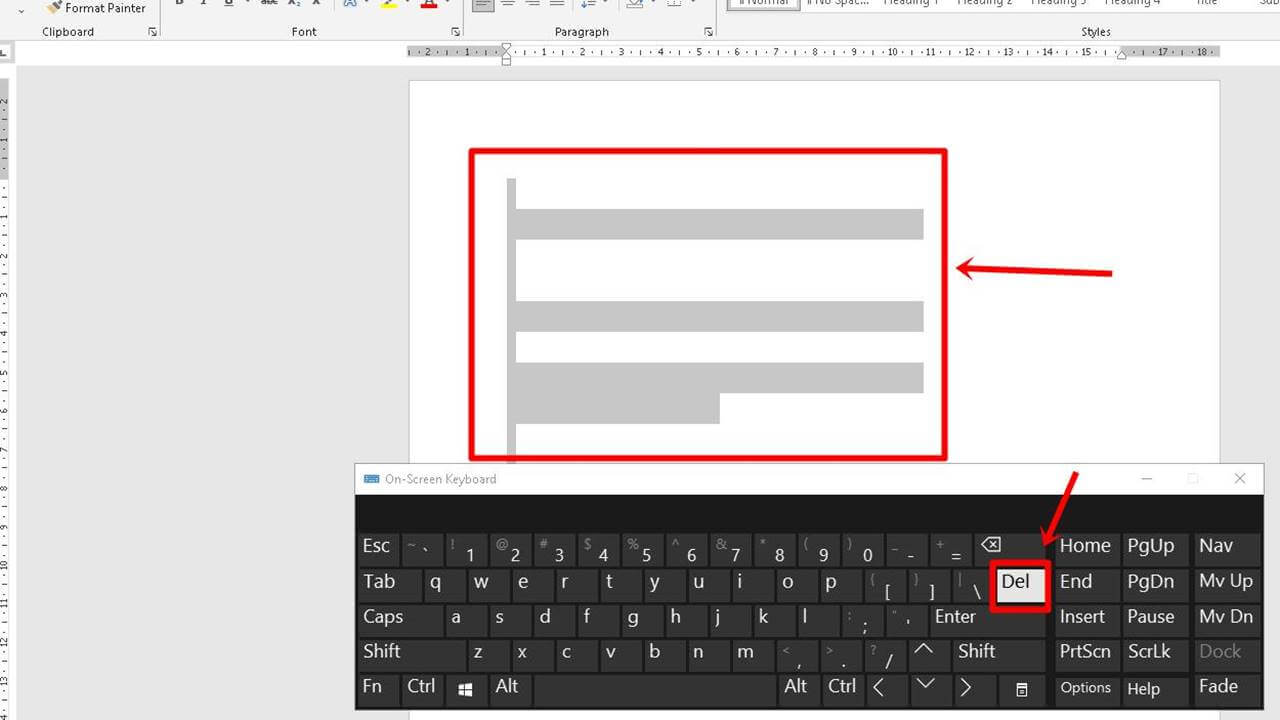
Mengapa Halaman Tak Terpakai Muncul? Memahami Akar Masalah
Sebelum kita melompat ke solusi, penting untuk memahami mengapa halaman-halaman tak diinginkan ini muncul. Dengan memahami penyebabnya, Anda dapat mencegahnya di masa mendatang dan lebih mudah mengidentifikasi solusi yang tepat.
- Tanda Paragraf (¶) Berlebih: Ini adalah penyebab paling umum. Setiap kali Anda menekan tombol
Enter, Word memasukkan tanda paragraf baru (¶). Jika ada terlalu banyak tanda paragraf kosong di akhir dokumen atau di antara teks, mereka bisa mengisi seluruh halaman kosong. - Pemisah Halaman (Page Break): Pengguna seringkali menyisipkan pemisah halaman (melalui
Ctrl + Enteratau menuLayout > Breaks > Page) untuk memaksa teks berikutnya dimulai di halaman baru. Jika pemisah halaman ini tidak sengaja disisipkan, atau konten setelahnya dihapus, halaman kosong akan tertinggal. - Pemutus Bagian (Section Break): Ini adalah penyebab paling "bandel" untuk halaman kosong. Pemutus bagian digunakan untuk membagi dokumen menjadi beberapa bagian dengan format yang berbeda (misalnya, orientasi halaman, header/footer, nomor halaman). Ada beberapa jenis:
- Next Page: Memulai bagian baru di halaman berikutnya.
- Continuous: Memulai bagian baru di halaman yang sama (tetapi bisa mendorong konten ke halaman baru jika ada masalah margin atau konten).
- Even Page: Memulai bagian baru di halaman genap berikutnya.
- Odd Page: Memulai bagian baru di halaman ganjil berikutnya.
Jika pemutus bagian disisipkan secara tidak sengaja, atau jika ada dua pemutus bagian berurutan tanpa konten di antaranya, atau jika ada pemutus halaman ganjil/genap yang tidak punya halaman tujuan, halaman kosong akan muncul.
- Tabel atau Gambar yang Terlalu Besar/Terlalu Banyak Ruang: Terkadang, tabel atau gambar yang terlalu besar, atau yang memiliki pengaturan tata letak tertentu (misalnya, "Text Wrapping" yang diatur ke "In Line with Text" dan diikuti oleh tanda paragraf kosong), dapat mendorong konten berikutnya ke halaman baru, meninggalkan halaman kosong di belakangnya.
- Pengaturan Margin atau Indentasi yang Ekstrem: Pengaturan margin atau indentasi yang terlalu besar juga dapat menyebabkan teks tidak muat di halaman, sehingga mendorongnya ke halaman berikutnya dan menciptakan ruang kosong.
- Penyalinan dan Penempelan (Copy-Paste) yang Buruk: Menempelkan konten dari sumber lain (terutama dari web) seringkali membawa serta format tersembunyi, termasuk pemisah halaman atau bagian yang tidak terlihat.
Persiapan Penting: Mengungkap yang Tersembunyi
Langkah pertama dan terpenting dalam menghapus halaman tak terpakai adalah membuat format tersembunyi terlihat. Ini adalah kunci untuk mengidentifikasi penyebab halaman kosong.
- Aktifkan Tanda Paragraf (Show/Hide ¶):
- Buka dokumen Word Anda.
- Pergi ke tab Home di Ribbon.
- Cari ikon ¶ (Show/Hide Paragraph Marks) di grup "Paragraph". Klik ikon ini.
- Atau, gunakan shortcut keyboard: Ctrl + Shift + 8.
Setelah diaktifkan, Anda akan melihat tanda ¶ di setiap akhir paragraf, titik di antara kata untuk spasi, panah kecil untuk tab, dan yang paling penting, label untuk "Page Break" dan "Section Break". Ini adalah "x-ray" dokumen Anda yang akan menunjukkan penyebab halaman kosong.
- Simpan Salinan Dokumen: Sebelum melakukan perubahan besar, selalu disarankan untuk menyimpan salinan dokumen Anda (
File > Save As). Ini berfungsi sebagai cadangan jika ada yang tidak beres dan Anda perlu kembali ke versi sebelumnya.
Metode Menghapus Halaman Tak Terpakai
Sekarang, mari kita bahas metode spesifik untuk menghapus halaman tak terpakai, mulai dari yang paling mudah hingga yang memerlukan sedikit usaha lebih.
Metode 1: Menghapus Halaman Kosong di Akhir Dokumen (Yang Paling Sering Terjadi)
Ini adalah skenario paling umum: Anda memiliki satu atau lebih halaman kosong di akhir dokumen.
Langkah-langkah:
- Aktifkan Tanda Paragraf (¶): Pastikan Anda telah mengaktifkan tampilan tanda paragraf seperti yang dijelaskan di atas.
- Gulir ke Halaman Kosong: Gulir ke halaman kosong terakhir dokumen Anda.
- Identifikasi Tanda Paragraf Berlebih: Anda kemungkinan akan melihat banyak tanda
¶yang berjejer di halaman tersebut. Mungkin juga ada "Page Break" atau "Section Break" di bagian paling akhir. - Pilih dan Hapus:
- Tempatkan kursor Anda di awal halaman kosong (sebelum tanda
¶pertama). - Tekan tombol
Backspaceberulang kali hingga semua tanda¶dan pemisah (jika ada) di halaman itu terhapus. - Alternatifnya, klik dan seret kursor Anda untuk memilih semua tanda
¶dan pemisah di halaman kosong, lalu tekanDelete.
- Tempatkan kursor Anda di awal halaman kosong (sebelum tanda
- Periksa Ulang: Pastikan halaman kosong telah hilang.
Tips: Jika halaman kosong berisi tanda ¶ saja dan Word tetap "ngeyel", coba tekan Ctrl + End untuk melompat ke akhir dokumen, lalu tekan Backspace beberapa kali.
Metode 2: Menghapus Halaman dengan Konten Spesifik
Jika Anda ingin menghapus halaman yang berisi teks, gambar, atau tabel yang tidak lagi Anda perlukan.
Langkah-langkah:
- Navigasi ke Halaman:
- Manual: Gulir ke halaman yang ingin Anda hapus.
- Go To: Untuk dokumen besar, gunakan fitur "Go To". Tekan
Ctrl + G(atauF5). Di jendela "Find and Replace", pilih "Page" di sisi kiri, ketik nomor halaman yang ingin Anda hapus di kotak "Enter page number", lalu klik "Go To".
- Pilih Konten Halaman:
- Setelah berada di halaman yang benar, Anda perlu memilih semua konten di halaman tersebut.
- Cara Cepat (Go To): Tekan
Ctrl + Glagi. Ketikpage(garis miring terbalik, diikuti kata ‘page’) di kotak "Enter page number", lalu klik "Go To". Ini akan memilih seluruh konten halaman saat ini. Tutup jendela "Find and Replace". - Manual: Klik dan seret kursor Anda dari awal hingga akhir konten di halaman tersebut. Pastikan Anda memilih semua teks, gambar, tabel, dan tanda
¶yang terkait.
- Hapus Konten: Tekan tombol
DeleteatauBackspace.
Penting: Berhati-hatilah saat menghapus konten di tengah dokumen, karena ini dapat memengaruhi penomoran halaman dan tata letak berikutnya.
Metode 3: Mengatasi Halaman Kosong yang "Bandel" Karena Pemisah (Breaks)
Inilah bagian tersulit, tetapi dengan tampilan tanda paragraf, Anda bisa mengatasinya.
A. Menghapus Pemisah Halaman (Page Break)
Pemisah halaman seringkali menciptakan halaman kosong jika konten setelahnya dihapus.
Langkah-langkah:
- Aktifkan Tanda Paragraf (¶): Pastikan tampilan tanda paragraf aktif.
- Identifikasi "Page Break": Gulir ke halaman yang kosong. Anda akan melihat label
Page Breakdi halaman tersebut, biasanya di bagian atas atau tengah. - Pilih dan Hapus:
- Tempatkan kursor tepat di depan label
Page Break. - Tekan tombol
Delete. - Atau, klik dan seret kursor Anda untuk memilih label
Page Break, lalu tekanDelete.
- Tempatkan kursor tepat di depan label
Halaman kosong yang disebabkan oleh pemisah halaman tersebut akan menghilang, dan konten berikutnya akan naik.
B. Menghapus Pemutus Bagian (Section Break) yang Menyebabkan Halaman Kosong
Ini adalah penyebab paling umum untuk halaman kosong yang sulit dihilangkan, terutama jenis "Next Page", "Even Page", atau "Odd Page".
Langkah-langkah:
- Aktifkan Tanda Paragraf (¶): Ini sangat penting.
- Identifikasi "Section Break": Gulir ke halaman kosong atau halaman tempat Anda menduga ada pemutus bagian. Anda akan melihat label seperti
Section Break (Next Page),Section Break (Even Page), atauSection Break (Odd Page). - Pilih dan Hapus Pemutus Bagian:
- Tempatkan kursor tepat di depan label
Section Break. - Tekan tombol
Delete. - Atau, klik dan seret kursor Anda untuk memilih label
Section Break(pastikan Anda memilih seluruh baris label tersebut), lalu tekanDelete.
- Tempatkan kursor tepat di depan label
Peringatan Penting: Menghapus pemutus bagian akan menggabungkan format bagian sebelumnya dengan bagian berikutnya. Jika Anda memiliki header/footer yang berbeda, penomoran halaman yang berbeda, atau orientasi halaman yang berbeda di setiap bagian, menghapus pemutus bagian akan menyebabkan format tersebut berubah.
- Jika Anda ingin mempertahankan format yang berbeda: Jangan hapus pemutus bagian. Sebaliknya, pastikan tidak ada tanda
¶kosong di antara pemutus bagian. Jika ada, hapus tanda¶tersebut. Jika halaman kosong tetap ada, mungkin ada masalah dengan jenis pemutus bagian (misalnya, "Even Page" yang tidak menemukan halaman genap berikutnya yang kosong). Dalam kasus ini, Anda mungkin perlu mengubah jenis pemutus bagian dariLayout > Breaks > Section BreaksmenjadiContinuousatauNext Pagejika memungkinkan, atau menyisipkan sedikit teks placeholder di antara pemutus bagian untuk "mengisi" ruang.
Metode 4: Mengatasi Halaman Kosong Setelah Tabel atau Gambar
Terkadang, sebuah tabel atau gambar yang menempati hampir seluruh halaman dapat menyebabkan halaman kosong di bawahnya karena ada satu tanda ¶ kosong yang tidak terlihat.
Langkah-langkah:
- Aktifkan Tanda Paragraf (¶): Wajib!
- Identifikasi Tanda ¶ Tersembunyi: Pergi ke halaman tempat tabel atau gambar berakhir. Gulir ke bagian paling bawah tabel/gambar. Anda mungkin melihat satu atau dua tanda
¶kecil di bawahnya. Tanda ini mungkin sangat dekat dengan batas bawah halaman sehingga sulit dilihat. - Pilih dan Hapus:
- Klik tepat di depan tanda
¶yang tersembunyi itu. - Tekan
DeleteatauBackspace.
- Klik tepat di depan tanda
Trik Khusus: Jika tanda ¶ sangat kecil dan tidak bisa dipilih, coba ubah ukuran font tanda ¶ tersebut menjadi sangat kecil (misalnya, 1 poin) atau bahkan sembunyikan dengan mengubah warnanya menjadi putih (ini hanya visual, tanda tetap ada). Paling efektif adalah mencoba menekan Enter satu kali setelah tabel/gambar (ini akan membuat tanda ¶ baru yang lebih besar), lalu menghapus tanda ¶ yang baru dan yang lama.
Metode 5: Menggunakan Navigation Pane (Panel Navigasi)
Panel Navigasi dapat membantu Anda melihat struktur dokumen dan melompat antar halaman dengan cepat.
Langkah-langkah:
- Aktifkan Navigation Pane:
- Pergi ke tab View di Ribbon.
- Centang kotak Navigation Pane di grup "Show".
- Identifikasi Halaman Kosong: Di Panel Navigasi, Anda akan melihat tab "Pages" yang menampilkan thumbnail setiap halaman. Halaman kosong akan terlihat jelas.
- Lompat dan Hapus: Klik thumbnail halaman kosong di Panel Navigasi untuk langsung melompat ke halaman tersebut, lalu gunakan metode penghapusan yang sesuai (Metode 1, 2, atau 3).
Tips Tambahan dan Praktik Terbaik untuk Dokumen yang Rapi
- Selalu Gunakan Show/Hide ¶: Ini adalah alat Anda yang paling ampuh. Biasakan untuk selalu menggunakannya saat mengedit tata letak.
- Hindari Menekan Enter Berulang Kali: Jangan menekan
Enterberkali-kali untuk membuat spasi antar paragraf atau untuk memulai teks di halaman baru. GunakanSpace After Paragraph(di pengaturan paragraf) untuk spasi, danPage BreakatauSection Breakuntuk memulai halaman baru secara sengaja. - Gunakan Gaya (Styles): Manfaatkan gaya Heading, Normal, dll. Ini membantu menjaga konsistensi format dan mencegah masalah tata letak yang tidak diinginkan.
- Pahami Jenis Pemutus Bagian: Jika Anda sering menggunakan pemutus bagian, luangkan waktu untuk memahami perbedaan antara
Next Page,Continuous,Even Page, danOdd Page. - Periksa Dokumen Sebelum Finalisasi: Sebelum mencetak atau mengirim dokumen, lakukan peninjauan akhir untuk memastikan tidak ada halaman kosong yang tersembunyi.
- Kompres Gambar: Gambar berukuran besar dapat menyebabkan Word kesulitan dalam tata letak. Kompres gambar jika memungkinkan.
Kesimpulan
Halaman-halaman kosong atau tak terpakai di Word adalah masalah umum, tetapi bukan berarti sulit diatasi. Dengan memahami penyebabnya (terutama tanda paragraf berlebih dan pemisah halaman/bagian) dan menggunakan fitur "Show/Hide Paragraph Marks", Anda memiliki kekuatan penuh untuk mengontrol tata letak dokumen Anda.
Menguasai teknik-teknik yang dijelaskan dalam artikel ini akan membantu Anda menciptakan dokumen Word yang bersih, rapi, dan profesional. Ingatlah untuk selalu berhati-hati, simpan cadangan, dan biasakan untuk "mengintip" format tersembunyi. Dengan latihan, Anda akan menjadi ahli dalam menjaga dokumen Word Anda tetap sempurna.